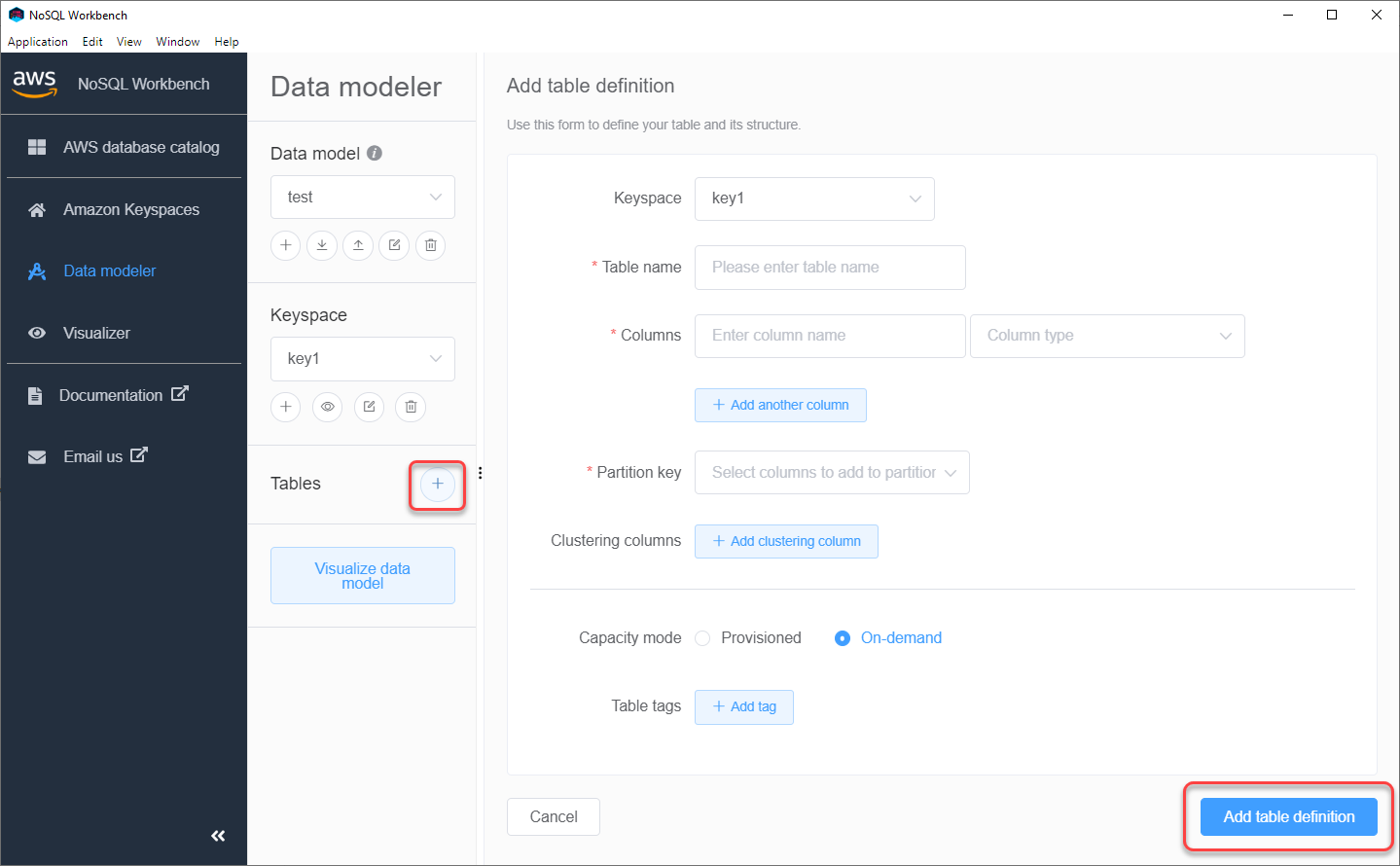Les traductions sont fournies par des outils de traduction automatique. En cas de conflit entre le contenu d'une traduction et celui de la version originale en anglais, la version anglaise prévaudra.
Création d'un nouveau modèle de données avec NoSQL Workbench
Vous pouvez utiliser le modeleur de données NoSQL Workbench pour concevoir de nouveaux modèles de données basés sur les modèles d'accès aux données de votre application. Pour créer un nouveau modèle de données pour Amazon Keyspaces, vous pouvez utiliser le modeleur de données NoSQL Workbench pour créer des espaces clés, des tables et des colonnes. Suivez ces étapes pour créer un nouveau modèle de données.
-
Pour créer un nouveau keyspace, choisissez le signe plus sous Keyspace.
Au cours de cette étape, sélectionnez les propriétés et paramètres suivants.
-
Nom du keyspace — Entrez le nom du nouvel espace keyspace.
-
Stratégie de réplication : choisissez la stratégie de réplication pour le keyspace. Amazon Keyspaces utilise le SingleRegionStrategypour répliquer les données trois fois automatiquement dans plusieurs AWS zones de disponibilité. Si vous envisagez de valider le modèle de données dans un cluster Apache Cassandra, vous pouvez choisir SimpleStrategyou NetworkTopologyStrategy.
-
Tags Keyspaces : les balises de ressources sont facultatives et vous permettent de classer vos ressources de différentes manières, par exemple en fonction de leur objectif, de leur propriétaire, de leur environnement ou d'autres critères. Pour en savoir plus sur les balises pour les ressources Amazon Keyspaces, consultez. Utilisation de balises et d'étiquettes pour les ressources Amazon Keyspaces
-
-
Choisissez Ajouter une définition d'espace-clé pour créer l'espace-clé.

-
Pour créer une nouvelle table, cliquez sur le signe plus à côté de Tables. Au cours de cette étape, vous définissez les propriétés et paramètres suivants.
-
Nom de la table : nom de la nouvelle table.
-
Colonnes — Ajoutez un nom de colonne et choisissez le type de données. Répétez ces étapes pour chaque colonne de votre schéma.
-
Clé de partition — Choisissez des colonnes pour la clé de partition.
-
Colonnes de regroupement — Choisissez les colonnes de regroupement (facultatif).
-
Mode capacité : choisissez le mode de capacité de lecture/écriture pour la table. Vous pouvez choisir une capacité provisionnée ou à la demande. Pour en savoir plus sur les modes de capacité, voirConfigurer les modes de capacité de lecture/écriture dans Amazon Keyspaces.
-
Balises de tableau : les balises de ressources sont facultatives et vous permettent de classer vos ressources de différentes manières, par exemple par objectif, propriétaire, environnement ou selon d'autres critères. Pour en savoir plus sur les balises pour les ressources Amazon Keyspaces, consultez. Utilisation de balises et d'étiquettes pour les ressources Amazon Keyspaces
-
-
Choisissez Ajouter une définition de table pour créer la nouvelle table.
-
Répétez ces étapes pour créer des tables supplémentaires.
-
Continuez jusqu'Visualisation de modèles de données avec NoSQL Workbenchà pour visualiser le modèle de données que vous avez créé.